Google Chrome : Désactiver les notifications bureau de Google Chrome
Google Chrome : Désactiver les notifications bureau de Google Chrome
Pendant votre navigation sur internet, il est fréquent de voir surgir une petite fenêtre nous incitant à nous abonner aux notifications d'un site pour rester au courant de leurs dernières actualités.

Par exemple:
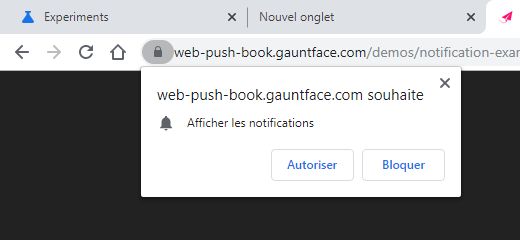
Que l'on consente délibérément ou par mégarde, ces notifications peuvent par moments devenir ennuyeuses.
En particulier, certains sites moins scrupuleux dissimulent des liens malveillants dans ces notifications, ce qui rend la situation encore plus préoccupante.

Par exemple:
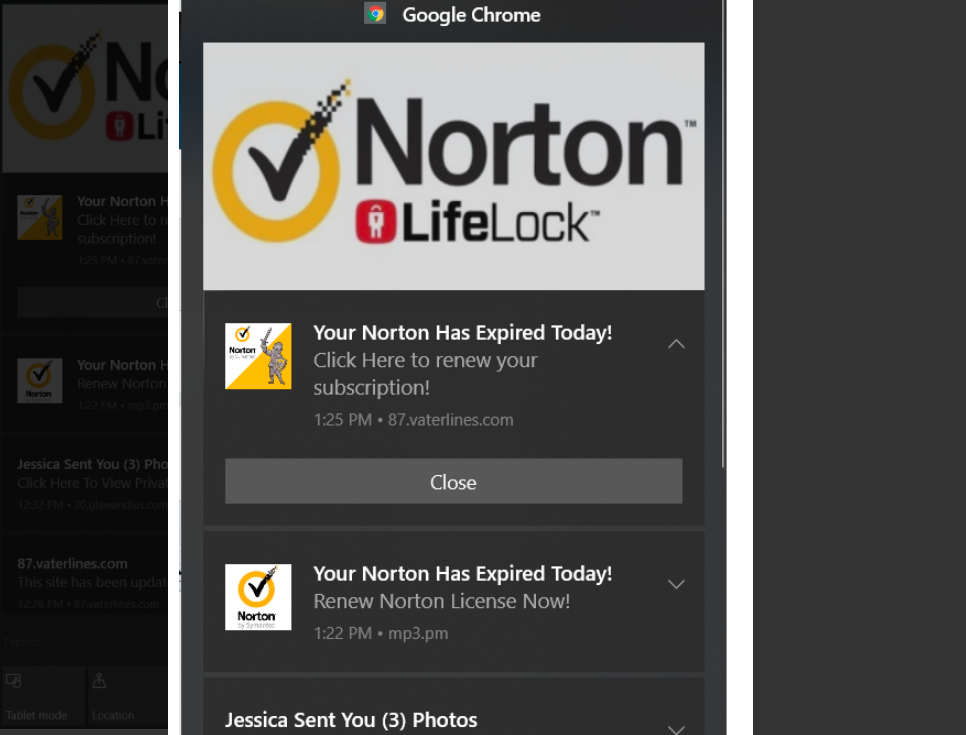
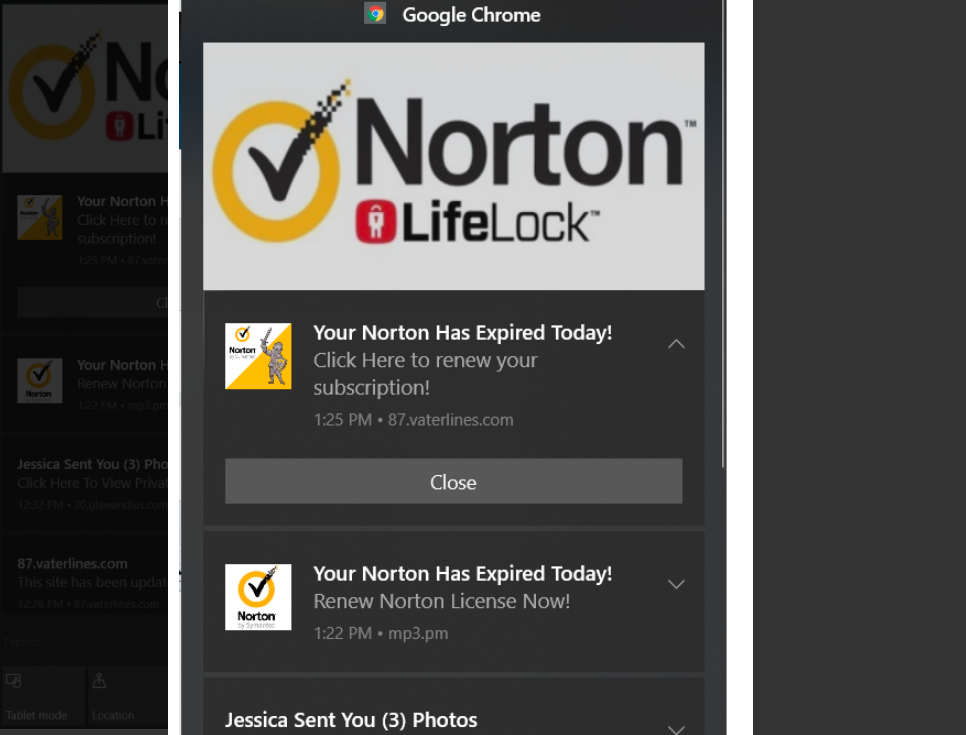
Voici un exemple de fausses notifications sur Chrome.
Bien qu’on affiche Norton, la notification est générée par un site "87.vaterlines.com" ou encore "mp3.com"
Dans ce tuto nous allons voir comment désactiver toutes les notifications de Google Chrome :
- Tout d'abord, Ouvrez Chrome.
- Cliquer sur les trois petits points verticaux (En haut à droite)
- Aller dans: Paramètres
- Sélectionner l’onglet: Confidentialité et sécurité
- Appuyer sur: Paramètres des sites
- Aller dans: Notifications
Pour désactiver les notifications il vous suffit de cliquer sur le bouton radio "Ne pas autoriser les sites à envoyer des notifications"

Sur cette page, il est possible de gérer les "Comportement par défaut" et les "Comportements personnalisés"
Comportement par défaut : Les sites se basent automatiquement sur ce paramètre lorsque vous les consultez.
Comportements personnalisés : Les sites répertoriés appliquent un paramètre personnalisé au lieu du paramètre par défaut

Si vous souhaitez garder les notifications, mais que vous voulez filtrer les autorisations:
il est possible, dans la section "Comportements personnalisés" de bloquer les sites web spécifiques précédemment autorisé.
il est possible, dans la section "Comportements personnalisés" de bloquer les sites web spécifiques précédemment autorisé.
- Cliquer sur les trois petits points à la droite du site autorisé
- Sélectionner l’option: Bloquer ou Supprimer
Related Articles
[Google - Sheet] Lier des valeurs de cellules d'une feuille à l'autre
Lier des valeurs de cellules d'une feuille à l'autre Introduction Dans Google Sheets, il est souvent nécessaire de lier des valeurs de cellules d'une feuille à l'autre pour consolider des données, automatiser des calculs ou créer des références ...Comment trouver les raccourcis clavier sur windows 11 ?
Les raccourcis clavier sont des touches ou des combinaisons de touches qui permettent d'exécuter une opération généralement effectuée avec une souris. Appuyez sur cette touche Pour effectuer cette action Ctrl+X Couper l’élément sélectionné. Ctrl+C ...Comment configurer Google Workspace sur un appareil iOS
Si votre organisation le permet, vous pouvez configurer Google Workspace sur un appareil iOS pour accéder à votre compte professionnel ou scolaire. Vous pouvez utiliser votre appareil personnel ou un appareil qui vous a été attribué par votre ...Comment désactiver les adresses Mac aléatoires
? Sur un PC (Windows 10) Allez dans les paramètres de l’ordinateur, puis cliquez sur « Réseau et internet » Rendez-vous dans « WiFi » Sous la section « Adresses matérielles aléatoires », désactivez la case « Utiliser des adresses matérielles ...Aide Agenda Google
Premiers pas avec Google Agenda https://support.google.com/calendar/answer/2465776?hl=fr&ref_topic=10509740 Créer un agenda https://support.google.com/calendar/answer/37095 Consulter votre emploi du temps du jour, de la semaine ou du mois ...